의문
문제: Discord 마이크가 작동하지 않는 문제를 해결하는 방법은 무엇입니까?
안녕. Discord 마이크가 작동하지 않는 지속적인 문제가 있습니다. 저는 리그오브레전드를 플레이할 때 플랫폼을 사용하기 때문에 다른 게이머의 소리는 들리지만 아무도 내 말을 듣지 않으면 매우 짜증이 납니다. 도와주세요
해결 답변
Discord는 음성, 비디오 및 텍스트를 통해 액세스 가능한 통신을 제공하는 무료 VoIP 서비스 및 응용 프로그램입니다. 2015년에 처음 출시된 이 앱은 전 세계적으로 2억 5천만 명이 넘는 커뮤니티를 구축했습니다.[1]. 처음에는 게이머를 타겟으로 삼았지만 Discord는 이제 Teamspeak와 같은 브랜드를 능가하고 있습니다. Slack이나 Skype로 인한 비즈니스 커뮤니케이션 공간, 개인 주택의 대규모 확장 사용자.
엄청난 서버 부하와 일반적인 버그로 인해 Discord 앱은 정기적으로 업데이트를 수신하지만 응용 프로그램은 훌륭합니다. 요즘 가장 문제가 되는 문제 중 하나는 최신 업데이트를 통해 수정되지 않은 오작동하는 Discord 마이크입니다. 게임 관련 포럼[2] Discord 마이크가 작동하지 않는다는 사람들의 보고로 가득 차 있습니다. 커뮤니티에 따르면 이 문제로 인해 사용자는 대화 상대의 말을 들을 수 있지만 다시 대화할 수는 없습니다.
커뮤니티에 따르면 Discord 문제에서 작동하지 않는 소리와 마이크는 최신 Windows 업데이트와 관련이 있을 수 있습니다. 일부 Windows 10 개인 정보 설정에 구현된 수정 사항으로 인해 Discord 앱에 마이크 사용 권한이 부여되지 않을 수 있습니다. 따라서 Discord 문제에서 마이크가 작동하지 않는 문제를 해결하는 솔루션 중 하나는 개인 정보 설정을 변경하거나 설치된 업데이트를 철회하는 것입니다. 변경을 시작하기 전에
시작 메뉴 및 열기 설정. 찾다 업데이트 및 보안 섹션을 클릭하고 윈도우 업데이트. Windows 업데이트 기록을 찾아 최신 업데이트가 설치된 날짜를 확인합니다. 날짜가 Discord 마이크와 일치하고 소리가 들리지 않으면 Windows 10 개인 정보 설정의 변경 사항이 원인일 수 있습니다.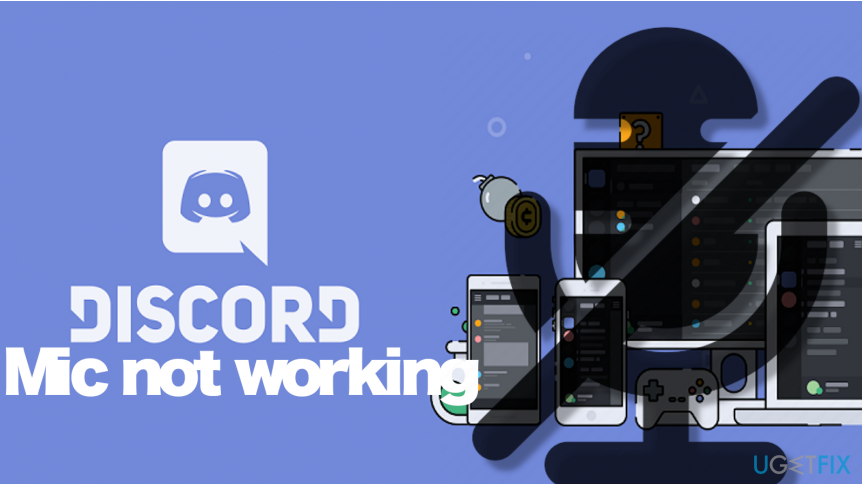
이 문제는 2016년부터 계속되고 있으며 Rainbow Six Siege(R6), League of Legends, Fortnite, PUBG 및 기타 인기 비디오 게임의 게이머에게 가장 심각한 문제인 것 같습니다. 불행히도 Discord나 게임의 지원 서비스에서는 마이크가 Discord에서 작동하지 않는 이유에 대한 설명을 제공하지 않습니다. 그러나 해결 방법은 많고, 각각의 문제는 다양한 요인에 따라 다르기 때문에 인내심을 갖고 문제의 원인을 파악하고 하나씩 해결해 나가는 것이 중요합니다.
문제 및 가능한 솔루션에 대한 분석을 통해 Discord 마이크가 작동하지 않는 문제를 해결하는 방법에 대한 뜨거운 질문에 답하는 가장 일반적인 솔루션을 준비할 수 있었습니다.
팁: 고급 Discord 마이크로 전환하기 전에 작동하지 않는 문제를 수정하기 전에 자동 복구 도구를 실행하는 것이 좋습니다. 이미지 변경맥 세탁기 X9 레지스트리 항목 누락, 손상된 서비스, 손상된 라이브러리 등과 같은 문제에 대해 시스템을 주의 깊게 검사합니다.
방법 1. 개인 정보 설정 변경
손상된 시스템을 복구하려면 라이센스 버전을 구입해야 합니다. 이미지 변경 이미지 변경.
Discord 마이크가 작동하지 않는 문제는 Windows 10 OS에서 가장 많았습니다. 이 경우 문제는 Windows 작성자의 업데이트와 밀접한 관련이 있을 수 있습니다.[3], 개인 정보 설정의 큰 변화를 밝혀냈습니다. 따라서 Discord 마이크가 작동하지 않는 문제를 해결하려면 다음 단계를 따르세요.
- 딸깍 하는 소리 윈도우 키 + 나 열다 설정 메뉴.
- 열기 은둔 섹션을 찾아 마이크로폰.
- 옆에 있는 토글을 슬라이트 앱이 마이크에 액세스하도록 허용 옵션 켜짐.
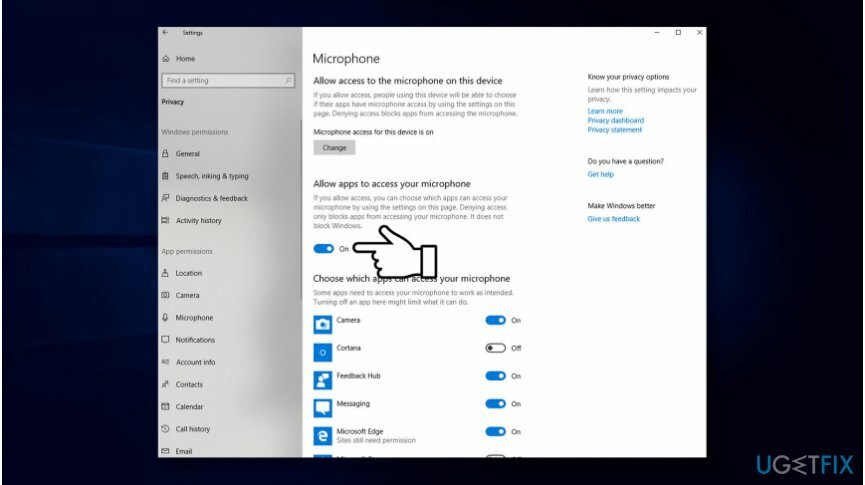
개별 앱이 마이크에 액세스하지 못하도록 하려면 고급 설정을 변경하고 해당 앱에 대한 권한을 별도로 비활성화할 수 있습니다.
방법 2. DNS 서버 구성
손상된 시스템을 복구하려면 라이센스 버전을 구입해야 합니다. 이미지 변경 이미지 변경.
많은 사람들이 DNS 서버를 Google 서버로 구성하면 Windows에서 Discord 마이크가 작동하지 않는 문제를 해결하는 데 도움이 되었다고 보고했습니다. 이 방법을 수행하는 것은 어렵지 않지만 기본 설정 DNS 및 서버 탭에 올바른 번호를 삽입해야 합니다.
- Windows 검색 창을 열고 입력하십시오. 제어판 에.
- 선택 제어판 옵션을 찾고 네트워크 및 공유 센터.
- 네트워크 및 공유 센터에 있는 동안 어댑터 설정 변경.
- 이제 연결 아이콘(로컬 영역 연결 또는 무선 네트워크 연결) 및 선택 속성.
- 표시 인터넷 프로토콜 버전 4(TCP/IPv4) 그리고 열다 속성.
- 찾아서 엽니다. 일반적인 탭.
- 선택하다 자동으로 DNS 서버 주소 받기 클릭 확인.
- 만약 자동으로 DNS 서버 주소 받기 사전 확인된 대신 다음 DNS 서버 주소를 사용하십시오. 옵션.
- 다음 서버 주소를 입력하고 확인 기후:
선호하는 DNS 서버: 8.8.8.8
대체 DNS 서버: 8.8.4.4
또는
기본 DNS 서버: 208.67.222.222
대체 DNS 서버: 208.67.220.220
방법 3. 자동 입력 감도 설정 수정
손상된 시스템을 복구하려면 라이센스 버전을 구입해야 합니다. 이미지 변경 이미지 변경.
실수로 Discord의 자동 입력 감도 설정을 변경했거나 이러한 설정이 잘못된 경우 업데이트 후 자동으로 변경되면 감도를 자동으로 변경하여 Discord 마이크가 작동하지 않는 문제를 해결하십시오.
- 열기 디스코드 앱 로 이동 사용자 설정 창의 왼쪽 하단 모서리에 있습니다.
- 선택하다 음성 및 비디오 가 표시될 때까지 아래로 스크롤합니다. 입력 감도 옵션.
- 옵션의 경우 자동으로 비활성화되어 있으면 켜십시오.
- 수동 슬라이더를 중간에 설정하고 문제가 해결되었는지 확인하십시오.
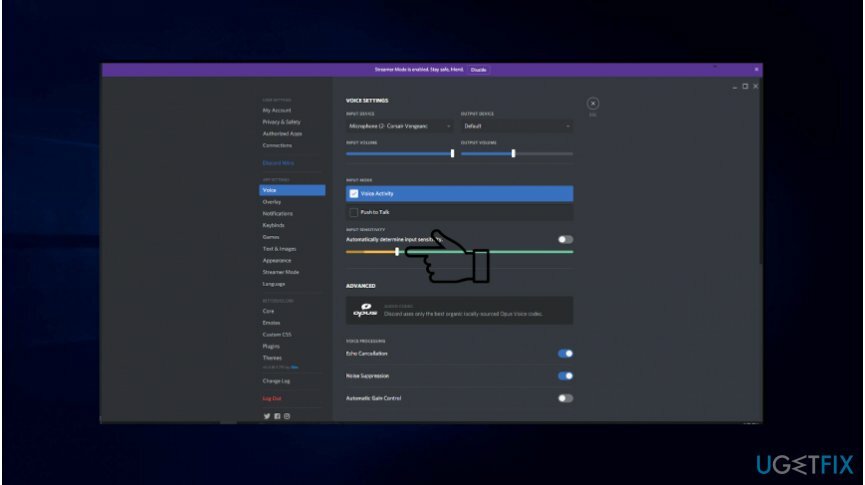
두 솔루션 모두 Discord 마이크 문제를 해결하는 데 도움이 되지 않으면 Windows 업데이트에 문제가 없는지 확인하십시오. Windows 설정에서 업데이트 및 보안으로 이동하여 업데이트 기록을 확인합니다. 중요한 소프트웨어 또는 하드웨어 업데이트 중 일부가 누락되었을 수 있으므로 보류 중인 업데이트를 설치하도록 시스템을 설정하십시오. Windows 업데이트 설치 직후 문제가 시작된 경우 롤백하도록 선택할 수 있습니다.
자동으로 오류 복구
ugetfix.com 팀은 사용자가 오류를 제거하기 위한 최상의 솔루션을 찾도록 돕기 위해 최선을 다하고 있습니다. 수동 수리 기술로 어려움을 겪고 싶지 않다면 자동 소프트웨어를 사용하십시오. 모든 권장 제품은 당사 전문가의 테스트 및 승인을 거쳤습니다. 오류를 수정하는 데 사용할 수 있는 도구는 다음과 같습니다.
권하다
지금 그것을 할!
수정 다운로드행복
보장하다
지금 그것을 할!
수정 다운로드행복
보장하다
Reimage를 사용하여 오류를 수정하지 못한 경우 지원 팀에 도움을 요청하십시오. 귀하의 문제에 대해 알아야 한다고 생각하는 모든 세부 정보를 알려주십시오.
특허 받은 이 수리 프로세스는 사용자 컴퓨터에서 손상되거나 누락된 파일을 대체할 수 있는 2,500만 개의 구성 요소 데이터베이스를 사용합니다.
손상된 시스템을 복구하려면 라이센스 버전을 구입해야 합니다. 이미지 변경 맬웨어 제거 도구.

개인 인터넷 액세스 인터넷 서비스 공급자를 차단할 수 있는 VPN입니다. 정부, 및 제3자가 귀하의 온라인을 추적하지 못하도록 하고 완전히 익명을 유지할 수 있도록 합니다. 이 소프트웨어는 토렌트 및 스트리밍을 위한 전용 서버를 제공하여 최적의 성능을 보장하고 속도를 늦추지 않습니다. 또한 지리적 제한을 우회하고 위치에 관계없이 Netflix, BBC, Disney+ 및 기타 인기 스트리밍 서비스와 같은 서비스를 제한 없이 볼 수 있습니다.
맬웨어 공격, 특히 랜섬웨어는 사진, 비디오, 직장 또는 학교 파일에 단연코 가장 큰 위험입니다. 사이버 범죄자는 강력한 암호화 알고리즘을 사용하여 데이터를 잠그기 때문에 비트코인의 몸값이 지불될 때까지 더 이상 사용할 수 없습니다. 해커에게 비용을 지불하는 대신 먼저 대안을 사용해야 합니다. 회복 손실된 데이터의 적어도 일부를 검색하는 데 도움이 될 수 있는 방법. 그렇지 않으면 파일과 함께 돈을 잃을 수도 있습니다. 암호화된 파일 중 일부를 복원할 수 있는 최고의 도구 중 하나 – 데이터 복구 프로.